Digitalizando Vários Documentos de Uma Vez a partir do ADF (Alimentador automático de documentos)
Coloque vários documentos no ADF (Alimentador automático de documentos) e digitalize de uma vez.
 Nota
Nota
- Você pode digitalizar vários documentos de uma vez a partir do ADF quando digitalizar via Automático (Auto), Documento (Document), Personalizar (Custom) ou Driver.
Consulte "Digitalizando com o Driver do Scanner" para saber como digitalizar usando o driver do scanner.
Usando a Digitalização Automática
O tipo de item é detectado automaticamente. Clique em Automático (Auto) e digitalize.
Sem Usar a Digitalização Automática
Na caixa de diálogo Configurações, defina Selecionar Origem (Select Source) como ADF ou Automático (Auto) e digitalize.
 Nota
Nota
- As telas para digitalizar documentos são usadas como exemplos nas descrições a seguir.
-
Coloque os documentos no ADF.
-
Clique em Configs... (Settings...).
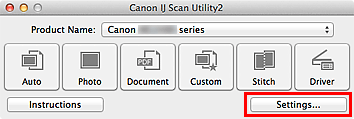
A caixa de diálogo Configurações é exibida.
-
Clique em Digitalização de Documento (Document Scan).
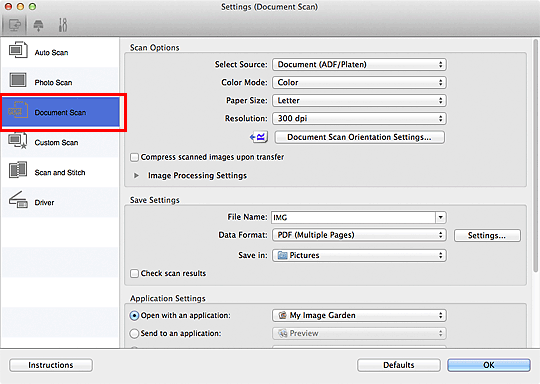
-
Selecione Selecionar Origem (Select Source) de acordo com os documentos que serão digitalizados.
Para digitalizar somente a frente de cada documento, selecione Documento (ADF/Cilindro) (Document (ADF/Platen)) ou Documento (ADF Simplex) (Document (ADF Simplex)).
Para digitalizar a frente e depois o verso de cada documento, selecione Documento (ADF Duplex Manual) (Document (ADF Manual Duplex)).
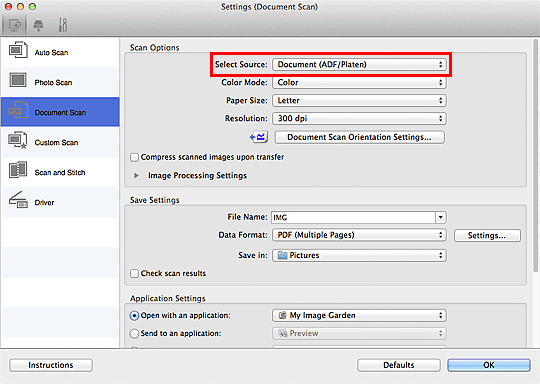
-
Defina o modo de cor, o tamanho do documento e a resolução de digitalização, conforme necessário.
Clique em Config. Orient. Digitaliz. de Doc... (Document Scan Orientation Settings...) para especificar a orientação dos documentos a serem digitalizados. Na caixa de diálogo exibida, é possível especificar a Orientação (Orientation) e o Lado da Encadernação (Binding Side). A maneira de colocar os documentos ao digitalizar os versos depende do Lado da Encadernação (Binding Side).
Quando a configuração estiver concluída, clique em OK.
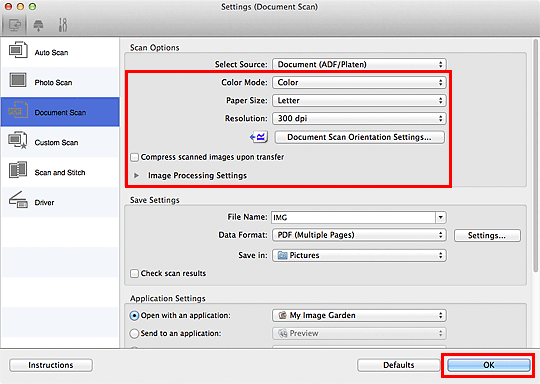
A tela principal do IJ Scan Utility aparece.
 Nota
Nota-
Consulte as próximas páginas para obter detalhes sobre a configuração de itens na caixa de diálogo Configurações.
-
-
Clique em Documento (Document).
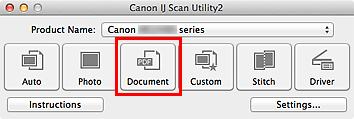
A digitalização é iniciada.
 Nota
Nota- Clique em Cancelar (Cancel) para cancelar a digitalização.
Quando Documento (ADF Duplex Manual) (Document (ADF Manual Duplex)) for selecionado para Selecionar Origem (Select Source), vá para a etapa 8.
-
Siga as instruções na tela para colocar os documentos.
 Nota
Nota- As telas para digitalizar com Orientação (Orientation) definidas para Retrato (Portrait) são usadas como exemplos nas seguintes descrições.
Quando Extremidade longa (Long edge) for selecionado para Lado da Encadernação (Binding Side) em Config. Orient. Digitaliz. de Doc... (Document Scan Orientation Settings...):
Coloque os documentos depois de girar em 180 graus os documentos de saída.
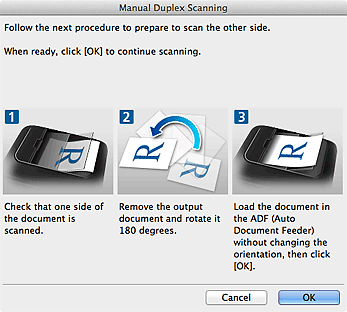
Quando Extremidade Curta (Short edge) for selecionado para Lado da Encadernação (Binding Side) em Config. Orient. Digitaliz. de Doc... (Document Scan Orientation Settings...):
Coloque os documentos sem modificar a orientação dos documentos de saída.
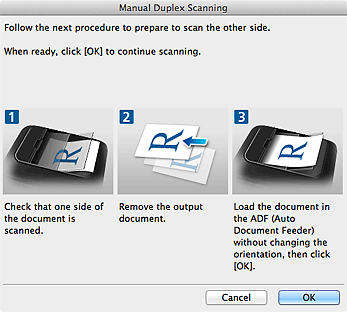
-
Clique em OK.
A digitalização é iniciada.
 Nota
Nota
- Clique em Cancelar (Cancel) para cancelar a digitalização.
- As imagens digitalizadas são salvas na pasta definida para Salvar em (Save in) na caixa de diálogo Configurações correspondentes clicando em Configs... (Settings...). Em cada caixa de diálogo Configurações, você também poderá fazer configurações de digitalização avançadas.

